catiaV5 R22安装步骤
- 格式:docx
- 大小:2.91 MB
- 文档页数:20

CATIA的安装、破解方法及升级方法一、catia的安装方法1.先按一般软件安装方法安装(即解压后点击“set up”进行安装)2.安装完后打开会提示没有许可!所以需要破解,下面教你破解方法:情况一:如果解压后的文件(不是安装文件)里有一个solidSQUAD文件夹,把他打开,里面就是破解文件JS0GROUP.dll,然后把他放在%InstallDir%\B20\intel_a\code\bin中(%InstallDir%这个就是你的安装位置,如C:\Program Files\Dassault Systeme如安装在C盘就按则是C:\Program Files\Dassault Systemes\B20\intel_a\code\bin)再打开即可进入情况二:如果解压后的文件里有个crack文件夹,或者readme文件夹,里面也会会给你一个JS0GROUP.dll。
然后把这个文件或者文件替换器拷贝到楼下说的%安装位置%\intel_a\code\bin文件夹,替换原来的文件,或者运行文件替换器,即可。
情况三:如果解压后的文件里既没有solidSQUAD文件夹,也没有crack文件夹或者readme 文件夹,那你就得在网上去下载一个JS0GROUP.dll文件,然后将它放到%InstallDir%\B20\intel_a\code\bin中去覆盖相同的文件即可!注意安装时要先把catia关掉。
二、catia的升级方法(以为例)1.首先安装DSS_CATIA_P3_V5R20_GA(SP0)_Win32_SSQ,方法见达索系统DSS_CATIA_P3_V5R20_GA(SP0)_Win32_SSQ软件的安装(注意:安装好DSS_CATIA_P3_V5R20_GA(SP0)_Win32_SSQ后,不要用DSS_CATIA_P3_V5R20_GA(SP0)_Win32_SSQ 的SP0破解文件夹破解,如果破解了,SP5安装包就不能安装成功。
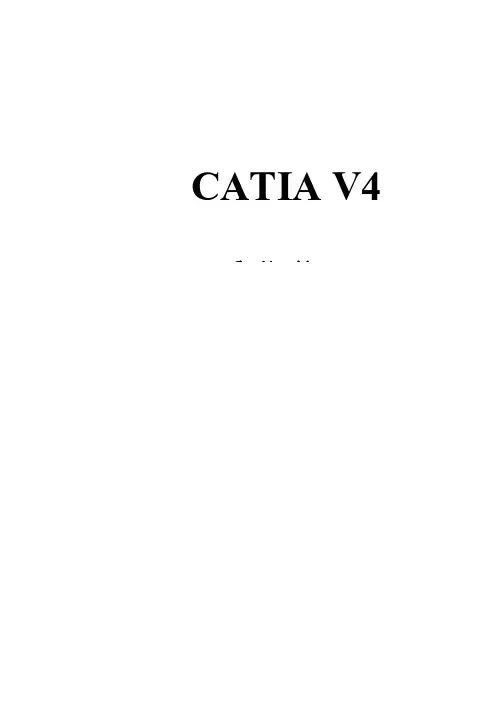
CATIA V4系统管理CATIA 软 件 的 安 装CATIA 软 件 的 安 装 主 要 包 括 软 件 的 下 载 UNLOAD , 软 件 的 配 置 CONFIG, CATIA 系 统 管 理 员 账 户 catadm 的 设 置 及 CATIA 用 户 账 户 catusr 的 设 置 等 。
CATIA 软 件 的 下 载 UNLOAD在 光 驱 CDROM 中 插 入 CATIA 光 盘 一运 行 光 盘 安 装 命 令 : %/CDROM/START输 入 下 载 硬 盘 目 录 , 如 /catia/unload。
注 意 应有 足 够 的 空 间( 约 需 500MB - 800MB , 最 好 放 在unload 为 名 的 目 录 下 , 以 便 于 识 别 。
下 载 了 一 系 列 安 装 文 件后 , 安 装 程 序 会 自 动 检 查所 需 的 操 作 系 统 运 行 环境 , 是 否 满 足 软 件 的 运 行要 求出 现 CATIA 软 件 安 装 界 面选 择 Unload Software -->Input device or directory: 如/CDROM, 可 按 旁 边 的 " ... " 扭选 择Software to unload: 如 SUPC410, DWDC410 等 , 按 旁 边的 " ... " 扭 选 择 所 购 买 的 CATIA 软 件 产 品 , 不需 要 选 "all" 全 部 安 装若 要 使 用 CATIA 中 文 环 境 , 需 要 选 择 安装 FONS410 产 品 !Unload demonstration files? YESRUN 开 始 下 载CATIA 软 件 的 配 置选 择 Configure Installation -->选 择 Configure Step by Step -->选 择 Build RIF -->DIFs wanted to build new RIF: 选 择 所 购 买 的 软 件 产 品 , 通 常 与 前 面 所 安 装的 产 品 相 同Overwrite RIF if it already exists?: YESRUN 开 始 配 置选 择 Create Runtime Environment -->Directory where to perform configuration: /catia/cfg: 应 与 前 面 生 成 的 unload 目录 平 行RIF to use to create environment: rif_one: 选 择 前 面 生 成 的 RIF 环 境Overwrite configuration directory if it already exists?: YESEnable shared software mode: NOCATIA 软 件 的 安 装 CATIA 系 统 管 理 员 账 号 catadm选 择 Configure Installation -->选 择 Configure Step by Step -->选 择 Create/Upgrade Administrator Environment -->Administrator name: catadmAdministrator id: 如 800, 在 进 行 Update更 新 已 有 的 catadm 账 户 时 , 可 不 填Administrator group name: catiaAdministrator group id: 如 800, 在 进 行Update 时 , 可 不 填Distribute CATIA administrator logon onnetwork?: NOAdministrator home directory:如/home/catadm, 系 统 管 理 员 主 目 录Administrator home directory host name: 如IRIS, 系 统 管 理 员 目 录 所 在 的 机 器名Configuration directory: /catia/cfg : 上 一步 CATIA 软 件 运 行 环 境 配 置 所 在 的目 录Previous configuration directory(update modeonly)CATIA code server host name: 如 IRIS, CATIA软 件 所 安 装 的 机 器CATIA primary working language (create modeonly): English United_States en_USISO8859-1: 缺 省 为 英 语 。

CATIA+V5安装详细说明最新版月光族教程系列---CATIA V5 软件安装详细说明CATIA V5 安装详细说明说明: 此文件版权为“ 月光族”所有,转载请注明;用于商业目的请联系作者。
bingwei78@ 第1 页共38 页我把版的后面也明R16 以前版本的安装方法. 3. 一.安装1. 的是版本有大的影响,只是修复了一地方.建议大家根据自己的电脑的情况,选择版本,未必是越高越好. TIA 之前,先在你的电脑上安装虚拟光驱软件,这里推荐DAEMON TOOLS.比较好用. 二.开始安装. 1. 把CD1 插入虚拟光驱.会自动运行,弹出安装程序的提示. 1. 现在CATIA V5软件的使用越来越广泛,但是有很多刚接触的朋友不会安装, V5 安装过程做个详细的教程.给需要的朋友吧. 2. 我的电脑中已经安装了CATIA V5R16,所以此教程已安装R17SP0 为例(共3CD), 会附带说本教程包括:①、CATIA 安装方法教程。
②、CATIA 管理方式启动的方法。
准备首先当然是要有安装文件,大家可以使用电骡或者BT 软件搜索,一般都可以下载到你需要的版本.或者到一些技术论坛的FTP上下载.比如” 机械CAD” 和” 三维网” 等等. CATIA 除了有R16.R17 等版本的区别外,还有SP0.SP1.SP2……的区别,Rx 指的升级.一般来说,版本越高,增加的功能越多,安装后文件也越大(除去SP 补丁),对电脑的要求也越高.SP 指的一个版本的补丁版本,对软件本身没些不足的 2. 一般这样的大型软件都是虚拟光驱文件,所以还要在安装CA 月光族教程系列---CATIA V5 软件安装详细说明此文件版权为“ 月光族”所有,转载请注明;用于商业目的请联系作者。
bingwei78@ 第2 页共38 页2.点” 下一步” .界面如下. 3.这里会提示” 导入节点琐许可证” .不用理它,直接点” 下一步” . 月光族教程系列---CATIA V5 软件安装详细说明此文件版权为“ 月光族”所有,转载请注明;用于商业目的请联系作者。
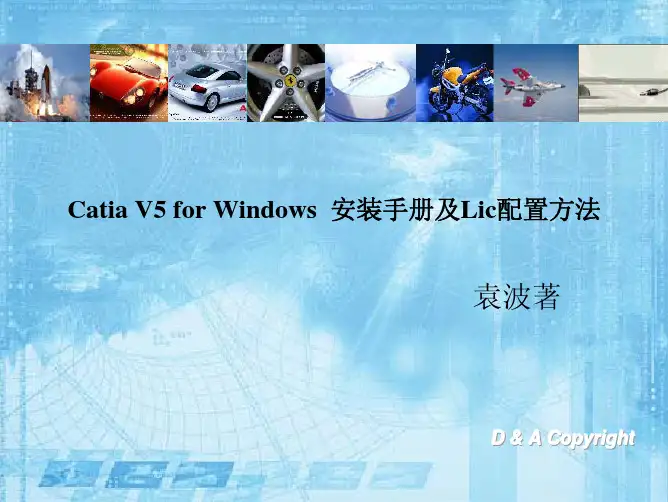
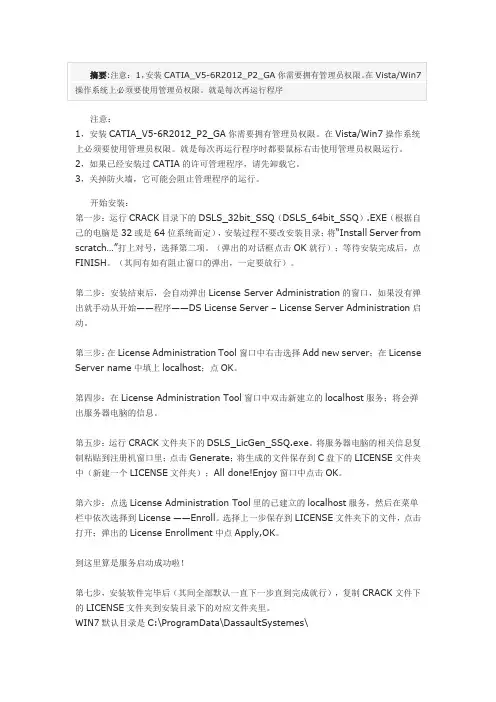
注意:1,安装CATIA_V5-6R2012_P2_GA你需要拥有管理员权限。
在Vista/Win7操作系统上必须要使用管理员权限。
就是每次再运行程序时都要鼠标右击使用管理员权限运行。
2,如果已经安装过CATIA的许可管理程序,请先卸载它。
3,关掉防火墙,它可能会阻止管理程序的运行。
开始安装:第一步:运行CRACK目录下的DSLS_32bit_SSQ(DSLS_64bit_SSQ).EXE(根据自己的电脑是32或是64位系统而定),安装过程不要改安装目录;将“Install Server from scratch…”打上对号,选择第二项。
(弹出的对话框点击OK就行);等待安装完成后,点FINISH。
(其间有如有阻止窗口的弹出,一定要放行)。
第二步:安装结束后,会自动弹出License Server Administration的窗口,如果没有弹出就手动从开始——程序——DS License Server – License Server Administration启动。
第三步:在License Administration Tool窗口中右击选择Add new server;在License Server name中填上localhost;点OK。
第四步:在License Administration Tool窗口中双击新建立的localhost服务;将会弹出服务器电脑的信息。
第五步:运行CRACK文件夹下的DSLS_LicGen_SSQ.exe。
将服务器电脑的相关信息复制粘贴到注册机窗口里;点击Generate;将生成的文件保存到C盘下的LICENSE文件夹中(新建一个LICENSE文件夹);All done!Enjoy窗口中点击OK。
第六步:点选License Administration Tool里的已建立的localhost服务,然后在菜单栏中依次选择到License ——Enroll。

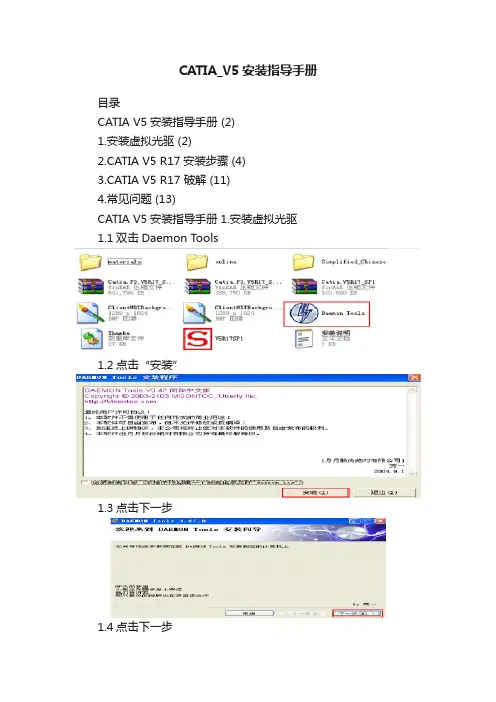
CATIA_V5安装指导手册目录CATIA V5安装指导手册 (2)1.安装虚拟光驱 (2)2.CATIA V5 R17安装步骤 (4)3.CATIA V5 R17 破解 (11)4.常见问题 (13)CATIA V5安装指导手册1.安装虚拟光驱1.1双击Daemon Tools1.2点击“安装”1.3点击下一步1.4点击下一步1.5点击下一步1.6出现如下界面,等待安装吧1.7安装完成,点击关闭1.8需要重启系统,才能有效,选择“是”,重启后安装完成。
2.CATIA V5 R17安装步骤2.1首先安装虚拟光驱,安装好后右键选择驱动器0:[G]没有媒体—虚拟CD/DVD-ROM—安装映像文件,如下界面:2.2弹出选择新的映像文件,如下界面:选择Catia.P3.V5R17_SPO-CD 12.3点击打开,出现如下界面:2.4点击下一步,界面如下:2.5这里会提示导入节点锁许可证,不用理它,直接点击下一步即可:2.6目标文件夹默认安装路径为C盘,我修改为D盘,点下一步:2.7由于目录不存在,系统提示创建该目录,点“是”2.8点击下一步,点“是”2.9确认建立该目录,点击“是”,然后下一步2.10无需改动,点下一步2.11继续下一步2.12点下一步:2.13仍然下一步:2.14点下一步:2.15点下一步:2.16点下一步:2.17点“安装”:2.18安装过程开始了,没别的操作,等吧2.19安装到一半时会提示取出当前的CD-ROM,插入CD2,按提示说的做,插入CD22.20选择CD22.21换好CD2后点确定:2.22安装过程继续:2.23安装主程序完成,不选择“我希望现在启动CATIA P3V5R17”点击“完成”2.24找到光驱中CATIAV5R17_SP1\INTEL\StartSPK,双击这个图标,2.25出现Service Pack 安装程序,如下图:2.26点击下一步2.27点“是”,出现如下界面2.28这里选择“自动落实SP”,点“下一步”2.29点击“安装”出现如下界面2.30 SP补丁开始安装2.31 S P补丁安装完成。

CATIA安装步骤一、虚拟光驱的安装1、将光盘里的文件全部拷入自己的电脑,2、打开虚拟光驱的安装文件进行安装,里面有具体安装步骤,按步骤进行安装,最好安装完之后进行汉化;(如果电脑里之前有安装过虚拟光驱的,可用已经安装好的,不同版本的虚拟光驱都可进行下面CA TIA程序的安装,假如在安装CATIA时虚拟光驱有问题,可再安装本光盘里带的虚拟光驱)二、CATIA程序的安装1、CATIA安装程序里的压缩文件不用解压,打开虚拟光驱将CATIA安装程序里的catia v5r18 cd01.iso载入虚拟光驱里点确定进行安装,进入安装界面时点击下一步(即next)进行安装,如果需要更换安装盘可将C盘换成D盘(程序默认的是C盘),当安装到55%左右时会跳出一个对话框示意载入第二张盘,直接在虚拟光驱里载入catia v5r18 cd02.iso,点确定,进行下一张盘的安装;安装完毕后,先不要启动CATIA,此时的CATIA程序还没有破解,将CATIA安装程序中的crack文件夹打开,把里面的JS0GROUP.dll 文件复制到刚才C盘或者D盘里所安装的CATIA程序里将程序里原有的JS0GROUP.dll文件进行覆盖,其路径为:C:\Program Files\Dassault Systemes\B18\intel_a\code\bin,或者是:D:\Program Files\Dassault Systemes\B18\intel_a\code\bin(这一步是看你将CATIA安装到哪个盘里就用哪个路径)。
此时已将CATIA安装好,返回桌面双击CATIA图标就可以使用了!三、帮助文件的安装1、双击桌面CATIA图标,进入绘图界面,注意首次打开CATIA时启动的比较慢,需要等一会,等它完全进入绘图界面之后就可以正常使用了,否则容易卡死。
2、首先将光盘内拷出的帮助文件压缩文件解压。
进入绘图界面后,点击菜单栏里的工具,在工具栏子菜单里点击选项就会进入一个选项界面,在这个界面的正上方点击帮助,然后在下方标识的技术文档位置框后有一个小图标,点击它进入帮助文件的路径选择,找到刚才由光盘里拷出的帮助文件夹里的B18dos的解压文件夹,选中它然后点击路径选择对话框右侧的一个向右的箭头,那么其路径就载入了这个对话框里了,点击确定,返回刚才的选项对话框里,点击对话框下部的上下文优先级底下的技术文档,然后点击确定退出选项对话框。


catiaV5R20安装教程安装步骤:1.选中软件压缩包,⿏标右击选择解压到“CATIA V5R20WIN64”。
2.双击打开“CATIA V5R20WIN64”⽂件夹。
3.双击打开“安装包”。
4.在⽂件夹中找到“setup”选中后,⿏标右击选择“以管理员⾝份运⾏”。
5.点击“下⼀步”。
6.点击“下⼀步”。
7.点击“浏览”更改软件安装位置,建议安装到除C盘以外的磁盘,可在D 盘或其它盘新建⼀个CATIAR20⽂件夹。
8.选择在D盘或其它盘中新建的“CATIAR20”⽂件夹,选中后点击“确定”。
9.点击“下⼀步”。
10.不⽤更改安装位置,直接点击“下⼀步”。
11.点击“是”。
12.点击“下⼀步”。
13.点击“下⼀步”。
14.点击“下⼀步”。
15.点击“下⼀步”。
16.点击“下⼀步”。
17.点击“下⼀步”。
18.点击“下⼀步”。
19.点击“安装”。
20.安装中(⼤约需要20分钟左右)21.去掉“我希望现在启动CATIA V5R20”前⾯的勾,然后点击“完成”。
22.找到桌⾯上的“CATIAV5R20”图标,选中后⿏标右击选择“属性”。
23.点击“打开⽂件所在的位置”。
24.在解压出的⽂件夹中找到并打开“破解⽂件”。
25.选中“JS0GROUP.dll”然后⿏标右击选择“复制”。
26.接着在空⽩处⿏标右击选择“粘贴”。
27.点击“替换⽬标中的⽂件”。
28.找到桌⾯上的“CATIAV5R20”图标,然后双击打开。
29.点击“确定”。
30.拖动右侧的滚轮并勾选所有选项后,点击“确定”然后重新启动软件即可。
31.安装完成。

CATIA V5R21以上版本破解安装说明(CATIA Crack by SSQ Setup)1安装顺序(缩减版)安装达索系列软件V5R21以上的版本主要步骤如下:1)安装DSLS。
2)配置DSLS。
3)导入许可证文件。
4)安装CATIA。
5)配置CATIA授权。
2安装DSLS安装前注意:1)Windows7 32位家庭普通版无法安装DSLS!2)安装DSLS需要管理员权限!安装步骤:1)找到DSLS安装文件,一般位于补丁光盘文件的_SolidSQUAD_文件夹下。
2)双击进入安装程序如图1所示。
图 1 启动安装程序3)按照图2至图7的顺序安装好DSLS。
图 2 开始安装图 3 选择安装路径图 4 选择安装类型图 5 清理现有许可证文件图 6 准备安装DSLS图7 安装DSLS中4)安装完成后DSLS管理工具将自动弹出,我们暂且不管,点击“Finish”。
图8 完成安装DSLS3配置DSLS安装完成DSLS之后,“License Administration Tool”将会自动弹出,如果未弹出,请从“开始-所有程序-DS License Server-License Server Administration”手动启动。
具体如图9所示。
点击“Servers-New…”以创建对本机DS License Server的连接,在License Server Name上写入“localhost”,其他不变。
如图10所示。
完成后,将显示如图11所示,点击“localhost”以进入图12的“Server Configuration”界面。
图9 License Administration Tool界面图10 新建服务器图11 新增服务器显示图12 新增服务器显示4导入许可证1)在_SolidSQUAD_文件夹下找到以下文件:CATIA V5R21-V5R22-V23.SSQDSLS_LicGen_SSQ_v1.1.exe2)双击打开DSLS_LicGen_SSQ_v1.1.exe,并按照图13所示填入所需内容,并单击“Generate!”生成*.licz文件。
注意:1,安装CATI A_V5-6R2012_P2_G A你需要拥有管理员权限。
在Vista/Win7操作系统上必须要使用管理员权限。
就是每次再运行程序时都要鼠标右击使用管理员权限运行。
2,如果已经安装过CATI A的许可管理程序,请先卸载它。
3,关掉防火墙,它可能会阻止管理程序的运行。
开始安装:第一步:运行CRAC K目录下的DSLS_32bit_SSQ(DSLS_64bit_SSQ).EXE(根据自己的电脑是32或是64位系统而定),安装过程不要改安装目录;将―Instal l Server from scratc h…‖打上对号,选择第二项。
(弹出的对话框点击OK就行);等待安装完成后,点FINIS H。
(其间有如有阻止窗口的弹出,一定要放行)。
第二步:安装结束后,会自动弹出L icens e Server Admini strat ion的窗口,如果没有弹出就手动从开始——程序——DS Licens e Server– Licens e Server Admini strat ion启动。
第三步:在Licen se Admini strat ion Tool窗口中右击选择Add new server;在Licen se Server name中填上loca lhost;点OK。
第四步:在Licen se Admini strat ion Tool窗口中双击新建立的loc alhos t服务;将会弹出服务器电脑的信息。
第五步:运行CRAC K文件夹下的DSLS_LicG en_SS Q.exe。
将服务器电脑的相关信息复制粘贴到注册机窗口里;点击Gene rate;将生成的文件保存到C盘下的LIC ENSE文件夹中(新建一个LI CENSE文件夹);All done!Enjoy窗口中点击O K。
Installation of cracked DS License Server v17022013 (by SSQ)1.GENERAL INFORMATIONCracked (by SSQ) DS License Server (subsequently the called DSLS-SSQ) allows to run CATIA V5R21, CATIA V5-6R2012 (akaV5R22), CATIA V5-6R2012 (aka V5R23), CAA Rade V5R21, CAA Rade V5-6R2012, CAA Rade V5-6R2013, CAA MultiCax V5R21, CAA MultiCax V5-6R2012, CAA MultiCax V5-6R2013 and all their service-packs.It’s possible to expand list of DS programs and licenses supported by DSLS-SSQThere are two variants of DSLS-SSQ and DS programs DS (CATIA, CAA, MultiCax etc.) installationLocal installationAt Local installation DSLS-SSQ and DS programs are installed on the same computerNetwork InstallationAt Network Installation DSLS-SSQ is installed on one network computer (server-computer) and DS programs are installed on other network computers (client-computers)The process of DSLS-SSQ setup is identical for both the types of installations2. DSLS-SSQ INSTALLATION2.1.To install DSLS-SSQ you need Administrator rights! On Vista/Win7 computers UAC mast be disabled! On Vista/Win7computers it’s strongly recommended to run all executables as Administrator (RMC > run as Administrator)2.2. Uninstall original DS License Server If you already have got it installed!2.3. Run installer of DSLS-SSQ. Be sure to run proper installer for Win32 or Win64 OSFor Win32 run DSLS_17022013_32bit_SSQ.msiFor Win32 run DSLS_17022013_32bit_SSQ.msi2.4.Select “Install Server from scratch…” Confirm (ОК) with warning “WARNING! All license keys will bedeleted…”. Click Next2.5. At the end of setup window of License Administration Tool will start automatically. If not you mast start it manually(Start – All Programs - DS License Server – License Server Administration). Be sure that License Server Administration (DSLicSrv.exe) is not blocked by Antivirus/FireWall2.6. In License Administration Tool window you have to see default local server.2.7.If you cannot see default local server you mast create it manually. Right Mouse Click in License Administration Toolwindow > Add new server2.8. I n “License server name:” input localhost > click OK2.9.Right Mouse Click on created server > Connect2.10.Right Mouse Click on created server > Display properties2.11.You will see “Server Configuration” window2.12.Run SSQ’s License Generator DSLS_LicGen_SSQ_v1.1.exe. Copy “Server name” and “Server ID” from ServerConfiguration window to License Generator window. In “Generate License for” tab select DS product for license generation. Click OK to close Server Configuration window记得点击apply2.13.In License Generator window click Generate! and save license file (*.licz) to your computer2.14.Click OK to close License Generator2.15.In License Administration Tool window click License > Enroll2.16.Select license file (*.licz) created and saved on step 2.13. Click Open2.17.Be sure that all licenses have been added successfully (0 invalid). Click OK2.18.Open License Administration tab and check the accessible licenses. Close License Administration Tool.2.19.Copy folder Licenses from crack to:- for Vista/Win7 to folder С:\ProgramData\DassaultSystemes\- for ХР to folderC:\Documents and Settings\All Users.WINDOWS\Application Data\DassaultSystemes\orC:\Documents and Settings\All Users\Application Data\DassaultSystemes\(see License Server Documentation for more info)2.20.Run CATIA Settings Managment2.21.On General > Licensing tab select licenses for desired Configurations and ProductsATTENTION!1.Selecting the licenses with words ACADEMIC or EDUCATIONAL in names :DIC - CATIA - ACADEMIC DISCOVER 2 ConfigurationED2 - CATIA - EDUCATIONAL HEAT 2 ConfigurationEX2 - CATIA - Educational Heat EAR 2 Configurationwill start your CATIA as Student Version2.Selecting the license forI3D - CATIA - 3D INSIGHT 2 Configurationwill made SAVING unavailableDo not select that license if you do not want such limitations2.21.Start CATIAThat’s allEnjoyCracked by Team-SolidSQUAD (SSQ)。
1.安装vs2008
2.安装CATIAV5R22_32bit_P3 or _64bit_
可以修改一下安装目录:
D:\ds\R22 第一个目录修改
D:\ds\CatEnv第二个目录修改
其他默认
3.破解Catia(可以暂时不管和步骤7一起破解)
1.严格按照【破解说明.pdf】安装
2.对【破解说明.pdf】中5.1步骤说明:
2.1.图左边【Licenses】为本目录下【Licenses(32)】或【Licenses(64)】
2.2.右边【C:\ProgramData\DassaultSystemes】为隐藏文件夹,需要打开隐藏2.3破解成功后如下两图:
4.VPM可以不安装(用于数据库连接貌似)
5.安装CAA:直接NEXT安装即可
V56R2012.CAA_CATIA_P3.windows.1-1
6.安装Rade
环境变量目录修改为同CATIA:D:\ds\CatEnv
7.破解Rade
1.严格按照【破解说明.pdf】安装
2. 对【破解说明.pdf】中
3.8步骤说明2.1生成许可
可以选择Rade和Catia,生成两个许可文件
2.2添加许可
再在license manager里面按照【破解说明 .pdf】4.1中添加上述两个许可:
3.对破解步骤3.6-3.9的说明
1.先导出CATIA破解文件,并完成后面CATIA的破解步骤,直到文档末尾
2.再导出CAA RADE破解文件,并完成本文档【8配置RADE的操作】就可破解
RADE
4.对【DSLS_SSQ_Setup_eng.pdf】中
5.1步骤说明:
4.1.图左边【Licenses】
4.2.右边【C:\ProgramData\DassaultSystemes】为隐藏文件夹,需要打开隐藏
4.3破解成功后如下两图:
8.配置Rade
8.1许可 CATVBTLicenser.exe
8.1.1报错
8.2环境配置CATVBTSetup.exe
9.常见问题:
9.1.License Manager问题在导入license时报错
解决:localhost必须保持连接状态
9.2打开vs2008以后出现很多错误对话框
解决:重复步骤7和步骤8
9.3 打开工程mkmk时报错:link error 2001 解决:安装vs2008 sp1
9.4 打开setting management 后没任何内容卸载后全部重装后解决
9.5安装过程是否需要重启不需要重启。